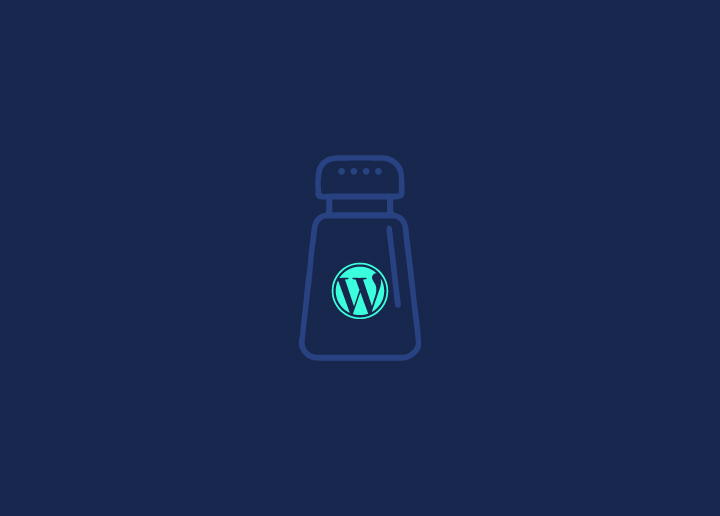أملاح WordPress هي مفاتيح تشفير عشوائية تستخدم لإضافة طبقة إضافية من الأمان إلى موقع WordPress الخاص بك. إنها سلاسل فريدة ومعقدة من الأحرف المستخدمة في تشفير البيانات الحساسة وعملية التجزئة ، مثل كلمات مرور المستخدم ورموز المصادقة.
المحتويات
تبديلموقع أملاح ووردبريس
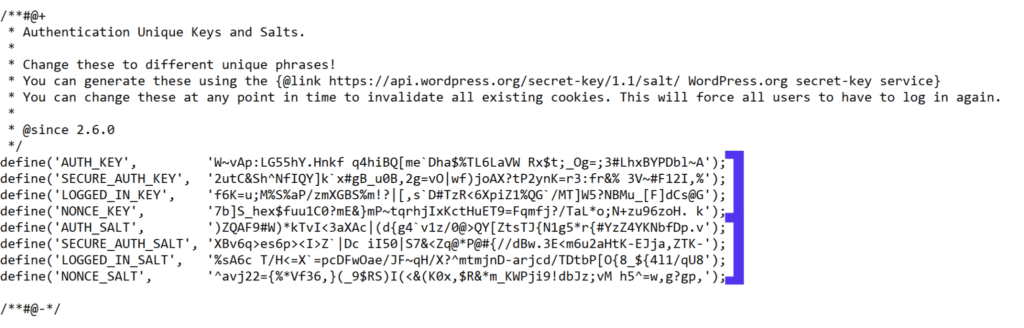
توجد أملاح WordPress في ملف wp-config.php بموقعك. يحتوي هذا الملف على تكوينات مختلفة لتثبيت WordPress الخاص بك ، بما في ذلك الأملاح والمفاتيح المستخدمة للتشفير.
كيف تعمل أملاح ووردبريس؟
عندما يقوم المستخدم بإدخال اسم المستخدم وكلمة المرور لتسجيل الدخول إلى موقع WordPress ، يتم تخزين المعلومات في البداية في اثنين من ملفات تعريف الارتباط للمتصفح وبعد ذلك في قاعدة بيانات الموقع للرجوع إليها في المستقبل. ومع ذلك ، فإن تخزين كلمات المرور في نص عادي يشكل خطرا أمنيا كبيرا ، مما يجعلها عرضة للوصول غير المصرح به.
لمعالجة هذا القلق ، يستخدم WordPress مفاتيح الأمان والأملاح. الأملاح هي سلاسل عشوائية من الأحرف التي تم إنشاؤها بواسطة WordPress ، وهي فريدة لكل تثبيت. تتم إضافة هذه الأملاح إلى كلمة مرور المستخدم قبل تشفيرها وتخزينها في قاعدة البيانات.
على سبيل المثال ، دعنا نفكر في كلمة مرور مثل "mypassword". إذا كان WordPress سيخزن كلمة المرور هذه كما هي ، فسيكون من السهل قراءتها من قبل أي شخص لديه حق الوصول إلى قاعدة البيانات. ومع ذلك ، مع الأملاح ، يتم تحويل كلمة المرور إلى سلسلة عشوائية ومعقدة على ما يبدو مثل "hsd78q34٪7832$4jkhkjsfd7878782^429nsdf" قبل تخزينها.
الغرض من الأملاح هو إضافة طبقة من الأمان عن طريق جعل من المستحيل تقريبا على أي شخص دون الوصول إلى الأملاح فك تشفير كلمة المرور الأصلية من السلسلة المخزنة. سيكون من الصعب للغاية إجراء هندسة عكسية لكلمة المرور المحولة بدون الأملاح ومفاتيح الأمان المقابلة.
من خلال استخدام الأملاح ، يضمن WordPress أن تظل كلمات المرور المخزنة محمية بشكل مشفر حتى إذا حصل ممثل ضار على وصول غير مصرح به إلى قاعدة البيانات. تعد الأملاح جزءا لا يتجزأ من عملية التشفير ، مما يجعل من الصعب على المتسللين استرداد كلمات المرور الأصلية.
أملاح WordPress فريدة لكل تثبيت ويتم إنشاؤها تلقائيا أثناء عملية تثبيت WordPress. يتم تخزينها بشكل آمن في ملف wp-config.php ، مما يضمن أن الأفراد المصرح لهم فقط يمكنهم الوصول إليها.
قراءة: مراقبة موقع الويب الخاص بك: تدابير الأمن السيبراني الأساسية 24/7
لماذا يجب عليك تغيير مفاتيح الأمان وأملاح WP؟
يعد تغيير مفاتيح أمان WordPress وأملاحه بانتظام ممارسة موصى بها لتعزيز أمان موقع WordPress الخاص بك. فيما يلي بعض الأسباب التي تجعلك تفكر في تغييرها:
أمان محسن
عن طريق تغيير مفاتيح الأمان والأملاح بشكل دوري ، فإنك تضيف طبقة إضافية من الأمان إلى موقع WordPress الخاص بك. هذا يساعد على حماية المعلومات الحساسة والحماية من الانتهاكات الأمنية المحتملة.
تسجيل الخروج التلقائي
عند تغيير مفاتيح الأمان والأملاح، سيتم تسجيل خروج جميع المستخدمين الذين قاموا بتسجيل الدخول تلقائيا. هذا مفيد بشكل خاص إذا كنت تدخل بشكل متكرر إلى موقع WordPress الخاص بك من أجهزة أو متصفحات متعددة. يضمن تغيير المفاتيح إبطال الوصول غير المصرح به إلى تفاصيل تسجيل الدخول الخاصة بك على الفور.
تقييد الوصول غير المصرح به
يساعد تغيير مفاتيح الأمان والأملاح على منع الوصول غير المصرح به إلى الواجهة الخلفية لموقعك. يؤدي تعديل الأملاح وكلمات المرور إلى إغلاق أي متسللين ربما تمكنوا من الوصول إلى مفاتيحك السابقة بشكل فعال.
تعلم: كيف تحمي موقع WordPress الخاص بك من البرامج الضارة؟
كيفية تغيير أملاح ووردبريس (طريقتان)
إذا كنت ترغب في تغيير الأملاح في WordPress ، تتوفر طريقتان أساسيتان: التحرير اليدوي لملف wp-config.php أو استخدام مكون إضافي. دعنا نستكشف كلا النهجين بالتفصيل:
تغيير أملاح ووردبريس يدويا:
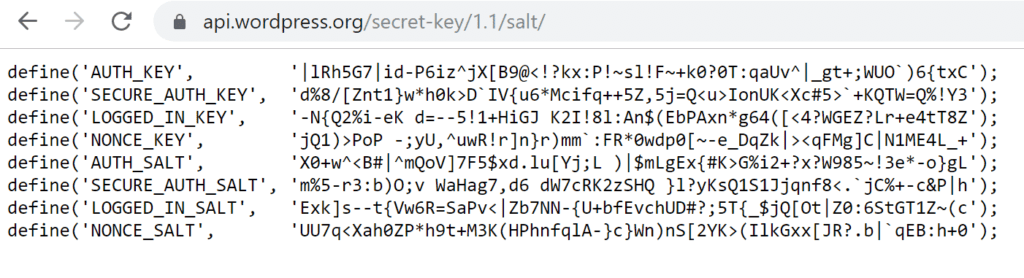
لتغيير أملاح WordPress الخاصة بك ، يمكنك اتباع الخطوات التالية:
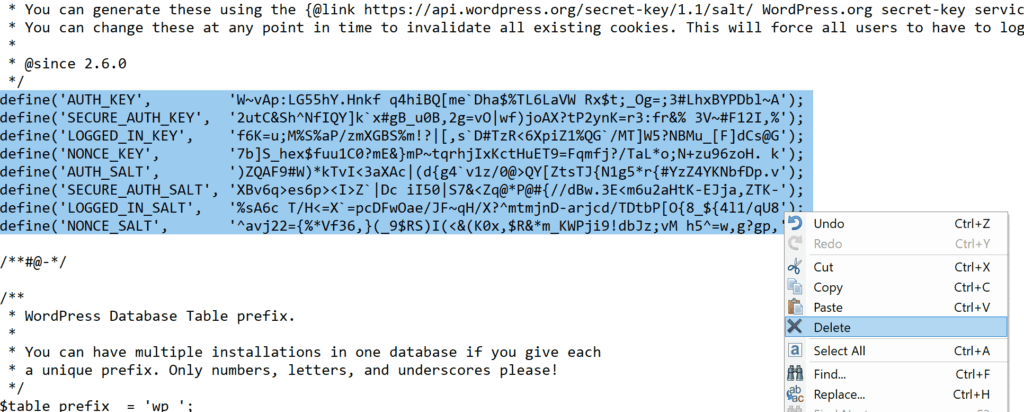
- قم بالوصول إلى ملف wp-config.php الخاص بموقع WordPress الخاص بك ، عادة في الدليل الجذر لموقعك.
- افتح الملف باستخدام محرر نصوص.
- ابحث عن القسم الذي يحتوي على الأملاح والمفاتيح. يجب أن يتم تصنيفه بتعليقات تشير إلى "مفاتيح وأملاح المصادقة الفريدة".
- قم بإنشاء أملاح جديدة باستخدام مولد موثوق عبر الإنترنت أو مكون إضافي للأمان.
- استبدل الأملاح الموجودة بالأملاح التي تم إنشاؤها حديثا.
- احفظ ملف wp-config.php.
من خلال تغيير أملاح WordPress الخاصة بك بانتظام ، فإنك تضمن أنه حتى إذا حصل شخص ما على وصول غير مصرح به إلى قاعدة البيانات الخاصة بك ، فسيظل من الصعب للغاية فك تشفير البيانات المشفرة. يضيف هذا طبقة إضافية من الحماية إلى موقع WordPress الخاص بك ويساعد على حماية معلومات المستخدم الحساسة.
ذات صلة: كيفية إصلاح تحذير "الموقع المخادع أمامك"؟
تغيير أملاح ووردبريس مع البرنامج المساعد
يعد تغيير أملاح WordPress باستخدام مكون إضافي طريقة مريحة وسهلة الاستخدام. هناك العديد من المكونات الإضافية للأمان المتاحة التي توفر وظائف لتحديث أملاح WordPress ببضع نقرات فقط. أحد المكونات الإضافية الشائعة لهذا هو "الكل في واحد WP Security and Firewall".
إليك كيفية تغيير أملاح WordPress الخاصة بك باستخدام هذا المكون الإضافي:
- قم بتثبيت وتنشيط المكون الإضافي "All in One WP Security &Firewall" من مستودع WordPress.
- بمجرد التنشيط ، انتقل إلى قسم "WP Security" في لوحة معلومات WordPress.
- انتقل إلى علامة التبويب "لوحة التحكم" ضمن إعدادات المكون الإضافي.
- قم بالتمرير لأسفل إلى قسم "مفاتيح الأمان" الذي يحتوي على أملاح WordPress.
- انقر فوق الزر "إنشاء مفاتيح جديدة". سيؤدي هذا تلقائيا إلى إنشاء أملاح جديدة لموقعك.
- سيتم عرض الأملاح الجديدة في الحقول المعنية بمجرد توليدها.
- احفظ التغييرات بالنقر فوق الزر "حفظ الإعدادات".
باتباع هذه الخطوات ، نجحت في تغيير أملاح WordPress الخاصة بك باستخدام المكون الإضافي "All in One WP Security and Firewall". يتعامل المكون الإضافي مع إنشاء أملاح جديدة ويقوم بتحديثها تلقائيا في تكوين موقعك.
يؤدي استخدام المكون الإضافي إلى تبسيط تغيير أملاح WordPress ، خاصة للمستخدمين غير المريحين في تحرير الكود مباشرة. يوفر واجهة سهلة الاستخدام وأتمتة توليد وتحديث الأملاح ، مما يضمن أمان موقع WordPress الخاص بك دون الحاجة إلى تعديلات يدوية.
ملاحظة: تذكر تحديث أملاح WordPress الخاصة بك بانتظام ، سواء من خلال التعديل اليدوي أو باستخدام مكون إضافي. تساعد هذه الممارسة في الحفاظ على سلامة أمان موقعك وتحمي بيانات المستخدم الحساسة من الانتهاكات المحتملة.
معرفة المزيد: تهديدات ووردبريس
يتم إحتوائه
تلعب أملاح WordPress دورا مهما في تعزيز أمان موقع الويب الخاص بك عن طريق تشفير البيانات الحساسة. يعد تغيير مفاتيح الأمان والأملاح بانتظام ممارسة موصى بها لتعزيز حماية موقع WordPress الخاص بك. يمكن أن يؤدي القيام بذلك إلى تقليل مخاطر الوصول غير المصرح به وحماية معلومات المستخدمين. سواء اخترت تحديث الأملاح يدويا أو استخدام مكون إضافي ، فإن اتخاذ تدابير استباقية لتعديل مفاتيح الأمان الخاصة بك يضمن الأمان والنزاهة المستمرة لموقع WordPress الخاص بك. لا تقلل من أهمية الإجراءات الأمنية القوية ، وابق متقدما بخطوة في حماية تواجدك عبر الإنترنت.
موقع مخترق؟ احصل على إصلاحه بسرعة!
لا تدع التهديدات الإلكترونية تعطل وجودك على الإنترنت. فريق الخبراء لدينا جاهز لاستعادة موقع الويب الذي تم اختراقه وتعزيز أمانه.